
Мазмұны:
- Автор John Day [email protected].
- Public 2024-01-30 10:28.
- Соңғы өзгертілген 2025-01-23 14:51.
Бұл нұсқаулық Linux -тегі түрлендіру пәрменін пайдаланып суретке мәтінді қалай қосу керектігін көрсетеді. Құндылық үшін суреттің астына жазба қою - бұл құндылықтардың бірі. Веб -камера автоматты түрде жасайтын кескінге уақыт белгісін қоюдың тағы бір пайдасы бар. Кескінге мәтін қою кезінде қолдануға болатын көптеген түрлендіру нұсқалары бар. Сіз мәтіннің бастапқы нүктесін (биіктігі/ені координаты арқылы), мәтіннің толтыру түсін, мәтіннің нүкте өлшемін және пайдаланылатын қаріпті таңдай аласыз. Бұл нұсқаулық сізге осының бәрін қалай жасау керектігін көрсетеді. Бұл нұсқаулықтың басты ерекшелігі - мұның бәрін Linux операциялық жүйесінде жасау керек. Мен Microsoft Windows -те түрлендіру сияқты утилитаны білмеймін, бірақ кім Windows жүйесінде пәрмен жолымен бірдеңе жасайды? Бұл нұсқаулық компьютерден көбірек алғысы келетін Linux пайдаланушыларына арналған. Егер сіз Windows қолданушысы болсаңыз және осы нұсқаулықты оқуға әлі де құмар болсаңыз, сізге Linux -ты жүктеу және орнату азғырылуы мүмкін. Мен мұны кейінірек қалай жасау керектігі туралы нұсқаулық жаза аламын, бірақ егер сіз оны өз бетіңізше жасағыңыз келсе, https://www.ubuntu.com/ сайтына кіріп, процесті бастауға болады. Сіз компьютерді қос жүктеу машинасына айналдыра аласыз (мен сіздің компьютеріңізге екінші қатты дискіні орнатуды ұсынамын-кез келген өлшемде болады). BTW, Linux ТЕГІН, оған қол жетімді барлық нәрселер бар. Сонымен қатар, ол әлі күнге дейін вирустарға қарсы емес.
1 -қадам: Linux «түрлендіру» утилитасы
Кескінге белгі қосу тапсырмасын орындау үшін біз толығымен Linux терминал терезесінде жұмыс жасаймыз. Windows мұны командалық терезе деп атайды, бірақ оны Windows жүйесінде сирек қолданады, оны DOS күндерінен есте сақтайтын ескі уақытшылар қоспағанда. Linux пайдаланушылары мұны көп қолданады, алдымен терминал терезесін ашады. Ubuntu Linux көмегімен сіз мұны Applications-> Terminal тармағын таңдау арқылы жасайсыз. Пәрмен жолының шақыруы бар терезе ашылады. Бұл сізді үй каталогына енгізеді. Сіз ойнағыңыз келетін сурет «суреттер» ішкі каталогында бар деп есептейік. Ішкі каталогқа өту үшін «cd кескіндерін» теріңіз. Қандай файлдар бар екенін білу үшін «ls» комментарийін шығарыңыз. Менің жағдайда «sunset1.jpg» деп аталатын файлмен жұмыс жасағым келеді. Сіз жүйеде түрлендіру пәрмені бар екеніне көз жеткізгіңіз келеді. Мұны істеудің бір әдісі - «түрлендіретін» пәрменін шығару. Егер ол қол жетімді болса, оның орналасқан жері экранға шығарылады. Менің жағдайда бұл «/usr/bin/convert» деңгейінде. Оның бар -жоғын білудің тағы бір жолы - пәрмен жолында «түрлендіру» пәрменін шығарыңыз. Егер ол бар болса, команданың ұзақ сипаттамасы қол жетімді барлық параметрлермен басып шығарылады. Егер ол жоқ болса, сіз «түрлендіру: команда табылмады» дегенді көресіз. Ол қол жетімді деп есептейік. Егер сіз «түрлендіру» деген жалаң команданы берсеңіз, оның көптеген мүмкіндіктері бар өте қуатты құрал екенін көре аласыз. Түрлендіру пәрменінің толық сипаттамасын мына жерден табуға болады: https://linux.about.com/od/commands/l/blcmdl1_convert.htm Біздің мақсатымыз үшін тақырыпты жазу үшін тек «-draw» аргументін қолданғымыз келеді. фотосуретке.
2 -қадам: Субтитр қосу
Менің бастапқы кескінім sunset1-j.webp
3 -қадам: кескіндерді таңбалауды автоматтандыру
Сіз пәрмен жолынан кескінге тақырыпты қолмен қалай қосуды көрдіңіз. Егер сізде бірнеше фотосурет болса, бұл жақсы жұмыс істейді, бірақ осылай жұмыс істеу өте жалықтырады. Егер сізде өңдеуге арналған көптеген суреттер болса, Linux -те сценарийлердің бір түрін қолданғыңыз келуі мүмкін. Бір мүмкіндік - қабық сценарийін қолдану. Мен қолданатын - Perl деп аталатын сценарий тілі. Бұл мен интернеттегі CGI сценарийлерінің барлық түрлерінде қолданамын. Басқа мүмкіндіктер - Java, C ++, PHP және Python. Сіз не қолдансаңыз да, оны орындау үшін пәрмен жолы мен қабығын жасай білуіңіз керек. Мен мұны қолданудың бір әдісі - веб -камера минутына бір рет жасайтын суретке уақыт белгісін автоматты түрде қою. Perl сценарийінде мен ағымдағы уақыт белгісін (күн мен уақыт) қалыптастырамын, содан кейін оны ағымдағы суретке жабыстырамын. Мен фотосуретке веб -сайтымның адресін де қойдым. Қосылған сурет 2 ақпанда 13:07 түсірілгенін көре аласыз. Менің компьютерімде минутына бір рет жұмыс істейтін сценарий бар. Ол суретті веб -камерадан алады, веб -сайттың атауы мен уақыт белгісін енгізеді, содан кейін оны менің веб -сайтқа жүктейді. Сіз мұны https://www.datasink.com/webcam.shtml сілтемесінен көре аласыз. Мен «мүмкін» деймін, себебі бұл тек менің компьютерім қосылған кезде болады. Мен оны бір түнде қалдырмаймын, егер мен суреттердің толық каталогын белгілегім келсе, мен мұны істеу үшін Perl сценарийін құрар едім. Мұны істеудің бір әдісі - каталогтағы суреттердің толық тізімі бар мәтіндік файлды құру, әр жолда бір. Әр жолдағы сурет атауынан кейін тақырып мәтіні болады. Мен жапсырманы алатын және оны кескінге қолданатын цикл құрар едім. Әрине, жапсырманы көлденеңінен ортаға қою мәселесі туындайды. Мүмкін, тақырыптың енін есептеу керек, содан кейін көлденең аргументті реттеу керек.
Ұсынылған:
«СҰР МӘТІН Минион» радар: 5 қадам

«GRAY MATTER Minion» радары: arduino көмегімен керемет радар жасайық …. Көңілді балалар
Брайль мен аудиоға мәтін: 7 қадам

Брайль мен аудиоға мәтін: Бұл жобаны мен және менің досым Акива Бруклер біздің инженерлік сыныбымызға арналған мектеп жобасы ретінде құрдық. Мұның астарында тек брайль әріпімен оқитын зағип жандарға компьютерге жіберілген мәтінді оқуға мүмкіндік беру болды. Қазіргі кезде
Нұсқауға болатын суреттерге қалқымалы мәтін жасаңыз: 7 қадам

Нұсқауға болатын суреттерде қалқымалы мәтін жасаңыз: Нұсқауға болатын суреттерде суреттердің тінтуірмен белгіленген аймақтарын жылжытқанда, олар мәтінді шығаратын мүмкіндік бар. Бұл суреттің ерекше қызықты бөліктерін белгілеу үшін қолданылады. Бұл өте жақсы функция, және біреу дәл сұрады
Уақыт өте келе түсірілетін суреттерге арналған камера. 22 қадам (суреттермен)

Уақыт өте келе түсірілетін суреттерге арналған камера. Мен басқа нұсқаулықтардың бірін тексердім. Ол фильмнің бөлігін өте жақсы түсірді. Ол фильмдерді түсіру үшін жүктеуге болатын ақысыз бағдарламалық қамтамасыз ету туралы айтты. Мен өзіме -өзім айттым, менің ойымша, мен көре аламын ба
Стереографикалық суреттерге арналған әмбебап формат? 12 қадам
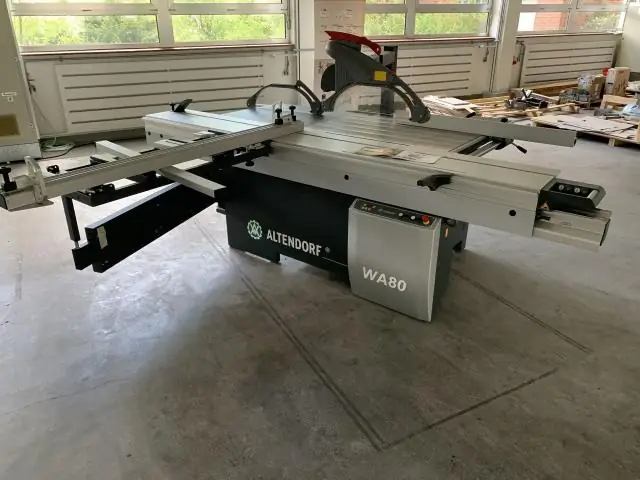
Стереографикалық суреттерге арналған әмбебап формат?: Компьютерлерде суретті қараудың стандартты бағдарламасы бір көрермен мәселесін шешуі мүмкін. Екіден көп суретті жіберу басқа CES пен PES қарау құралының мәселесін шешуі мүмкін
